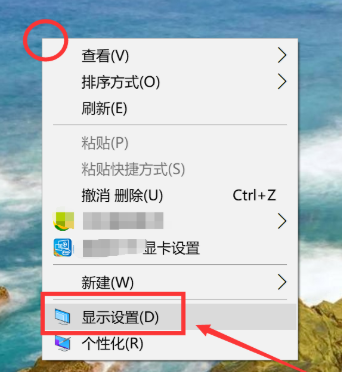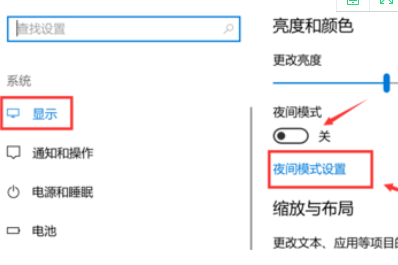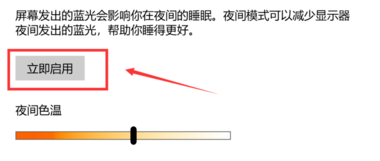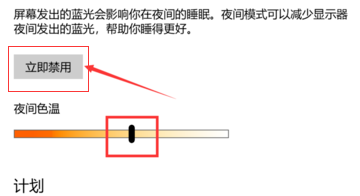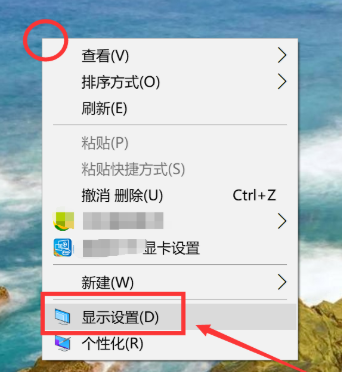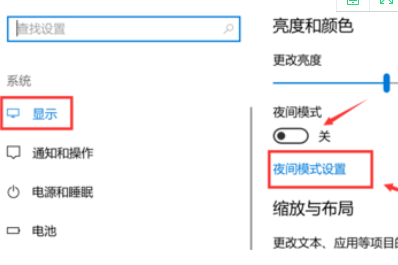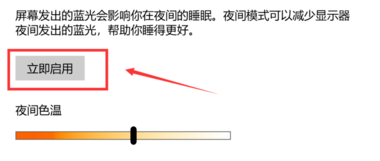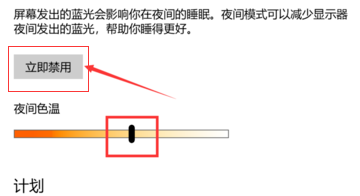大家都知道win10系统是一款值得使用的优秀系统!强大的智能是win10系统最让人喜欢的部分。各种贴心的设置可以让用户在使用电脑的过程中得到最大的便利。但有的朋友不知道如何设置想要的设置。今天小编为大家带来的就是win10关闭护眼模式怎么设置的教程,感兴趣的朋友不要错过了。
win10护眼模式关不掉怎么办:
1、桌面上右击,点击显示设置。
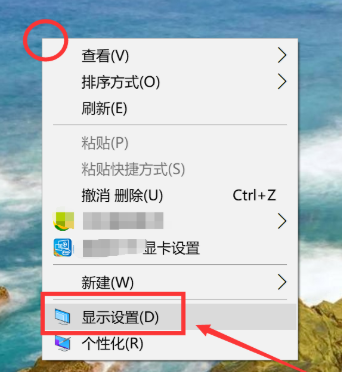
2、进入显示设置页,右侧可看到夜间模式开关,通过切换即可按照设置的规则,启动此模式,这里点击开关按钮下方此模式设置按钮。
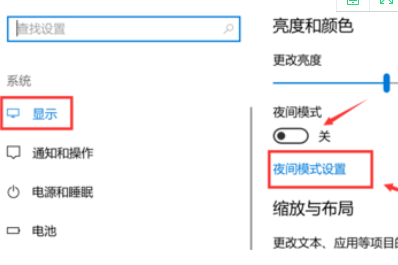
3、模式详细配置界面,有立即启动按钮,点击打开后,会24小时开启此模式。
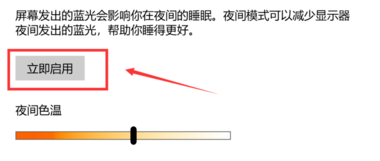
4、而此时开启按钮,变为禁用,点击即可关闭此模式也就是关闭护眼模式。
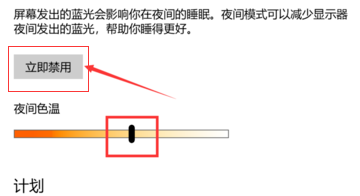
方法二:
1、点击左下角的“开始菜单”-“设置”,在“windows设置”中点击第一个“系统设置”。
2、点击左侧的“显示”,在右侧点击“开启”夜间模式,点击“夜间模式设置”。
3、点击“启用”,会看到自己的屏幕会变黄色。
4、如果想关闭,直接点击“立即禁用”护眼模式就会被关闭。